IPad: วิธีการใส่หรือถอดซิมการ์ด
เรียนรู้วิธีการเข้าถึงซิมการ์ดบน Apple iPad ด้วยบทเรียนนี้.
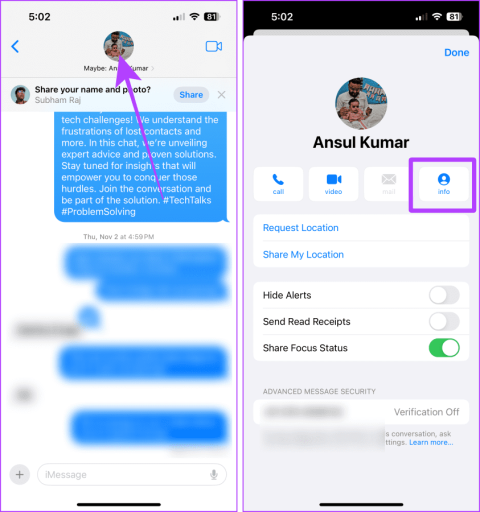
เมื่อพูดถึงข้อบกพร่อง แม้แต่ iPhone ก็ไม่สามารถต้านทานได้ ดังนั้น, คุณอาจประสบปัญหาเช่น ผู้ติดต่อหายไป หรือเห็น “อาจจะ” ต่อหน้าผู้ติดต่อ. ปัญหาอาจดูน่ารำคาญแต่แก้ไขได้ง่ายจึงไม่ต้องกังวล ต่อไปนี้เป็นวิธีปฏิบัติสี่วิธีในการลบ “อาจจะ” ออกจากรายชื่อ iPhone
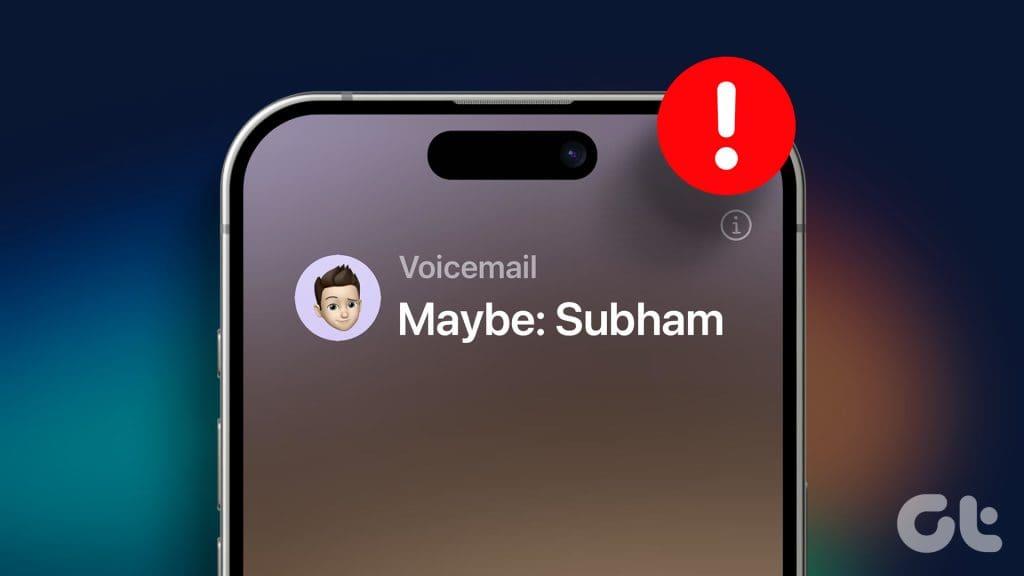
“อาจจะ” ต่อหน้าผู้ติดต่อเป็นปัญหาทั้งระบบ มันจะปรากฏในแอปการโทรล่าสุด ข้อความ เมล ฯลฯ อาจดูเล็กน้อยเมื่อมองแวบแรก แต่อาจไม่เป็นที่พอใจเมื่อคุณเห็นมันทุกที่ ในบทความนี้ เราจะเรียนรู้ว่าเหตุใดจึงเกิดเหตุการณ์นี้บน iPhone ของคุณและต้องทำอย่างไรเพื่อแก้ไข มาดำดิ่งกัน
iPhone ของคุณมีคุณสมบัติที่เรียกว่า ' การแชร์ชื่อและรูปภาพ ' ฟีเจอร์นี้เหมือนกับที่ชื่อบอกไว้ ช่วยให้คุณสามารถแชร์ชื่อ รูปภาพ และแม้แต่ Contact Poster ได้อย่างราบรื่น ดังนั้น หากบุคคลอื่นในรายชื่อติดต่อของคุณเลือกที่จะทำเช่นเดียวกัน และหาก iPhone ของคุณไม่พบรายละเอียดการติดต่อของบุคคลเดียวกัน ระบบจะแนะนำชื่อที่บุคคลอื่นเลือกที่จะแชร์กับผู้ติดต่อของพวกเขา
กรณีนี้อาจเกิดขึ้นได้จากหลายสาเหตุ ได้แก่:
ไม่ว่าจะด้วยเหตุผลใดก็ตาม นี่คือการแก้ไข
หากมีใครส่งข้อความหรือโทรหาคุณเป็นครั้งแรกบน iPhone ของคุณ iPhone ของคุณจะพยายามแนะนำชื่อของพวกเขาโดยเพิ่มคำว่า "อาจจะ" หน้าชื่อของพวกเขา นี่เป็นหนึ่งในคุณสมบัติระบบนิเวศของ Apple ที่ช่วยลดสแปมและช่วยคุณระบุบุคคลที่คุณกำลังคุยด้วย
ในการแก้ไขปัญหานี้ ให้ทำตามขั้นตอนง่าย ๆ และลบออกจากข้อความและผู้ติดต่อของ iPhone
ขั้นตอนที่ 1 : เปิดแชท iMessage ของผู้ติดต่อที่คุณต้องการลบ 'อาจจะ' แล้วแตะที่รูปโปรไฟล์ของพวกเขา
เคล็ดลับ : คุณยังสามารถแตะ i จากการโทรล่าสุดสำหรับผู้ติดต่อรายเดียวกันได้
ขั้นตอนที่ 2 : แตะข้อมูล
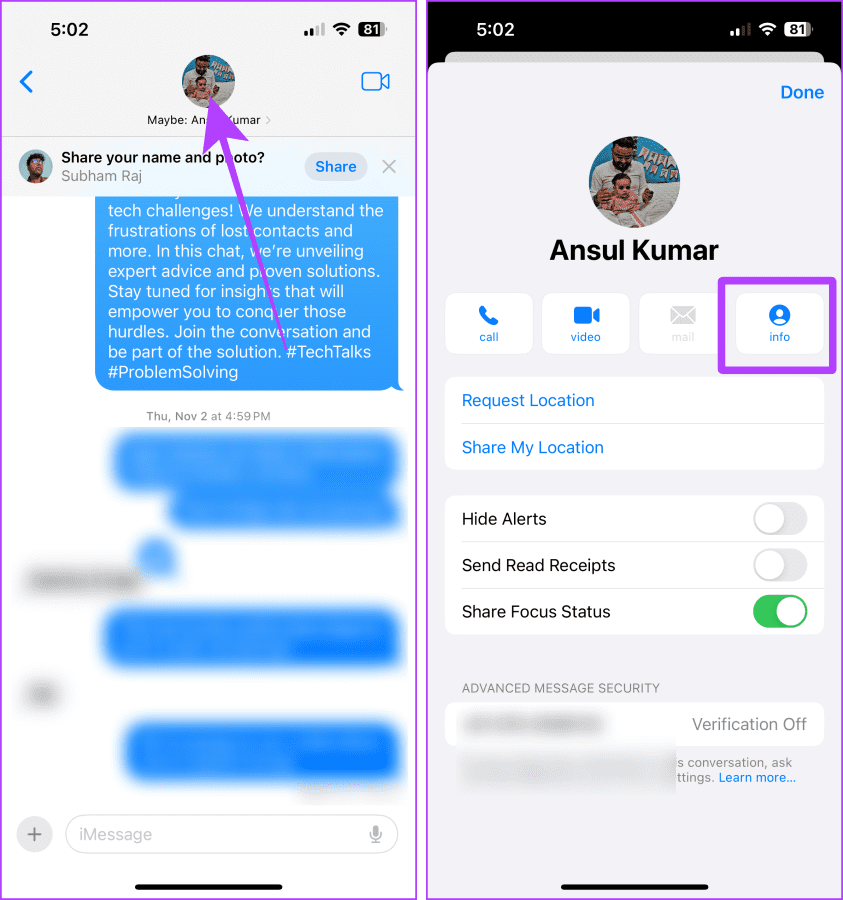
ขั้นตอนที่ 3 : แตะสร้างผู้ติดต่อใหม่หรือ 'เพิ่มไปยังผู้ติดต่อที่มีอยู่' ตัวอย่างเช่น เรากำลังแตะสร้างผู้ติดต่อใหม่
ขั้นตอนที่ 4 : พิมพ์ชื่อที่ต้องการแล้วแตะเสร็จสิ้น
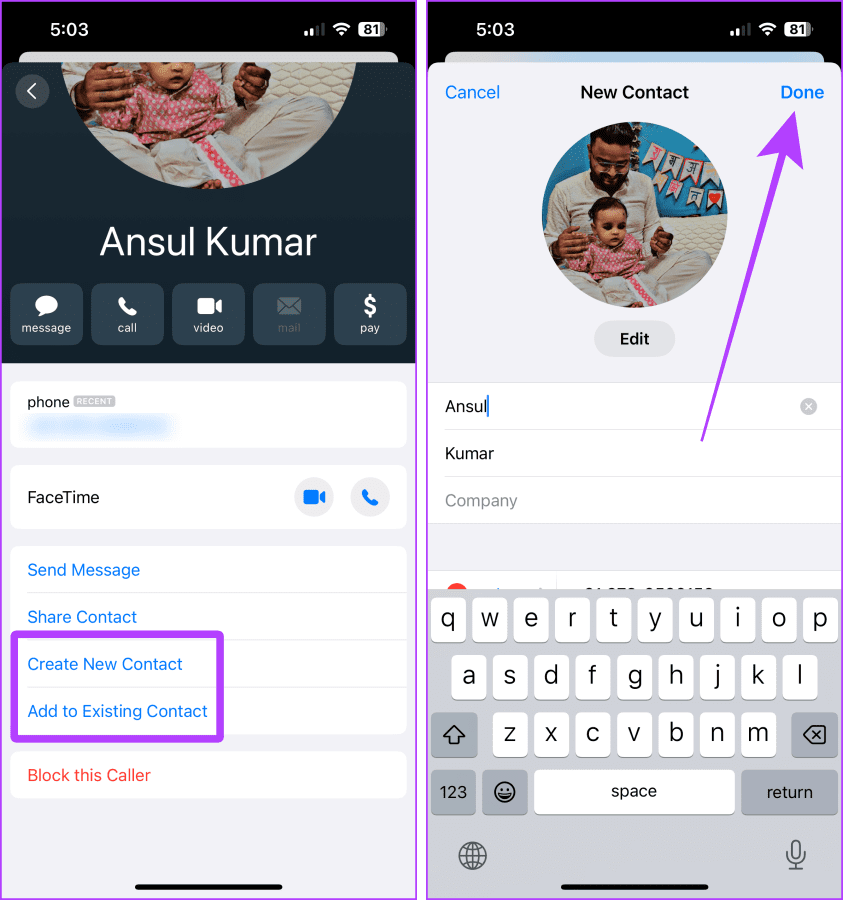
เมื่อคุณบันทึกหรืออัปเดตผู้ติดต่อแล้ว คำว่า 'อาจจะ' จะถูกลบออกโดยอัตโนมัติ หากยังมีอยู่ ให้ดูการแก้ไขถัดไป
อ่านเพิ่มเติม : มีปัญหาในการบันทึกผู้ติดต่อบน iPhone ของคุณหรือไม่ เรียนรู้วิธีแก้ไข iPhone ที่ไม่บันทึกผู้ติดต่อ
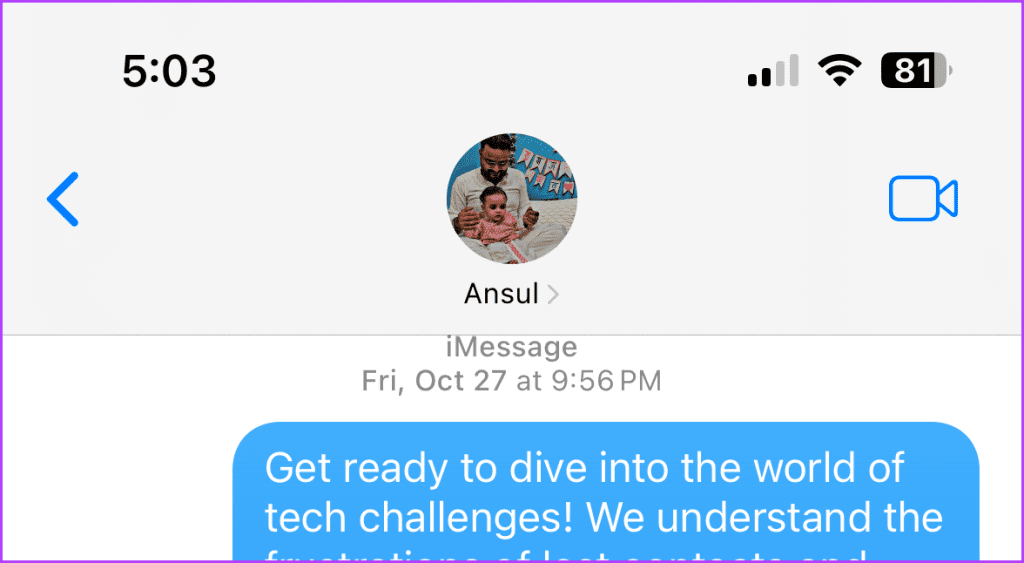
พวกเราส่วนใหญ่ไม่เคยปิดเครื่องหรือรีสตาร์ท iPhone ของเรา เมื่อคุณรีสตาร์ท iPhone เครื่องจะเรียกใช้การวินิจฉัยหลายอย่างและแก้ไขปัญหาหลายอย่างในเบื้องหลังในขณะที่เปิดเครื่องอีกครั้ง ดังนั้นจึงมีประโยชน์ได้ในหลาย ๆ สถานการณ์ รวมถึง 'อาจจะ' ต่อหน้าปัญหาการติดต่อด้วย ต่อไปนี้เป็นวิธีดำเนินการ
วิธีที่ 1 : กดปุ่มด้านข้างบน iPhone ของคุณเพื่อเรียก Siri พูดว่ารีสตาร์ท iPhone ของฉันแล้วแตะรีสตาร์ทบนข้อความแจ้ง
วิธีที่ 2 : กดปุ่มด้านข้างพร้อมกับปุ่มปรับระดับเสียงปุ่มใดปุ่มหนึ่งแล้วเลื่อนเพื่อปิด iPhone ของคุณ หลังจากผ่านไปสองสามนาที ให้กดปุ่มด้านข้างค้างไว้เพื่อเปิด iPhone ของคุณ
หมายเหตุ : หากคุณใช้ iPhone รุ่นเก่า ให้กดปุ่มด้านข้างหรือด้านบนค้างไว้เพื่อปิด iPhone ของคุณ
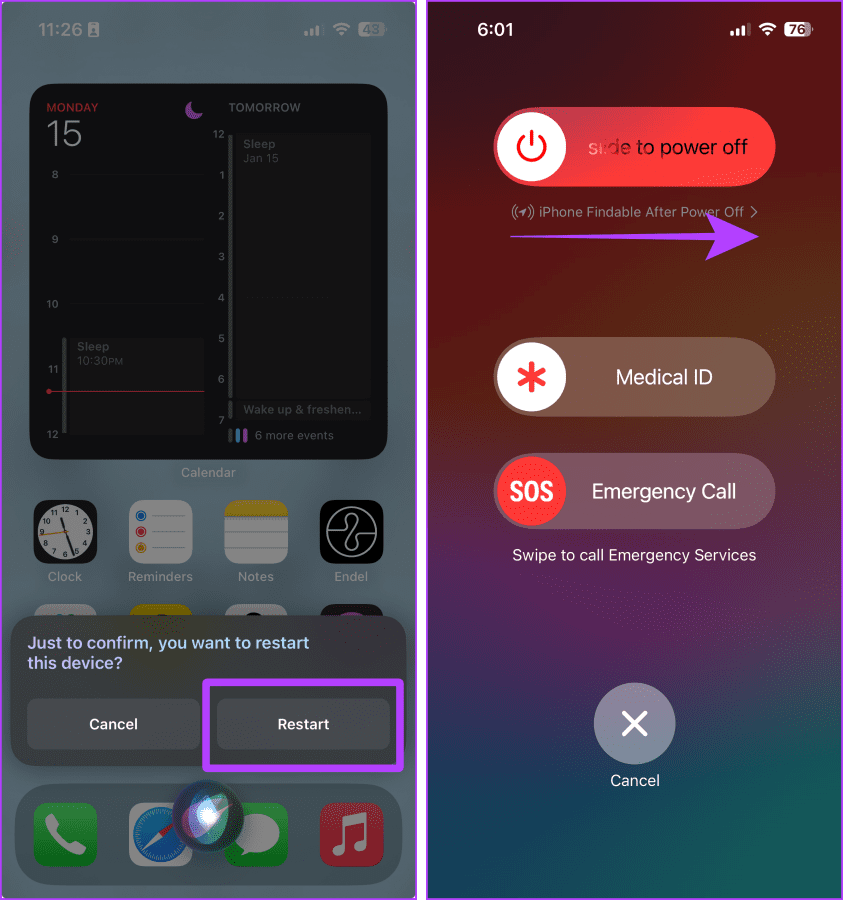
ต้องอ่าน : วิธีคืนค่าผู้ติดต่อที่ถูกลบบน iPhone ของคุณอย่างง่ายดาย
iPhone ของคุณแนะนำอาจจะอยู่หน้าผู้ติดต่อเมื่อไม่สามารถดึงรายละเอียดผู้ติดต่อจากบัญชีที่เพิ่มลงใน iPhone ของคุณ กรณีนี้อาจเกิดขึ้นหากคุณปิด iCloud หรือที่อยู่ติดต่อของ Google โดยไม่ได้ตั้งใจ การเปิดเครื่องอีกครั้งนั้นง่ายมาก มาดูขั้นตอนกัน.
ขั้นตอนที่ 1 : เปิดแอปการตั้งค่าบน iPhone ของคุณแล้วแตะที่ชื่อ/Apple ID ของคุณ
ขั้นตอนที่ 2 : แตะ iCloud
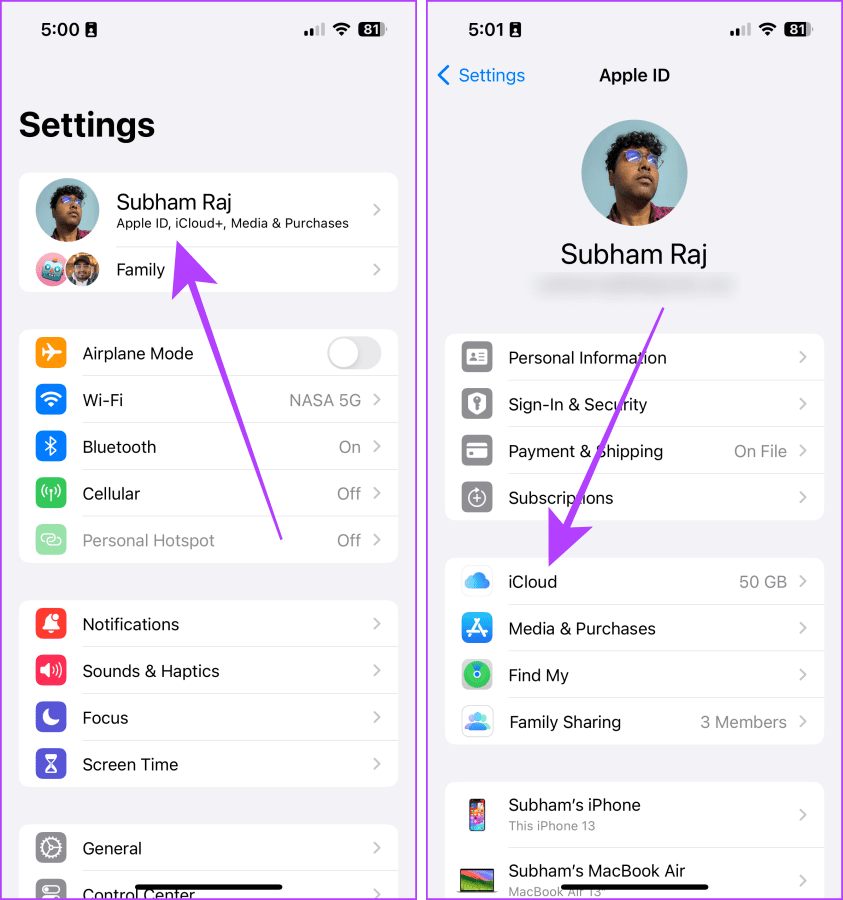
ขั้นตอนที่ 3 : แตะแสดงทั้งหมด
ขั้นตอนที่ 4 : ตอนนี้แตะและเปิดการสลับสำหรับผู้ติดต่อ
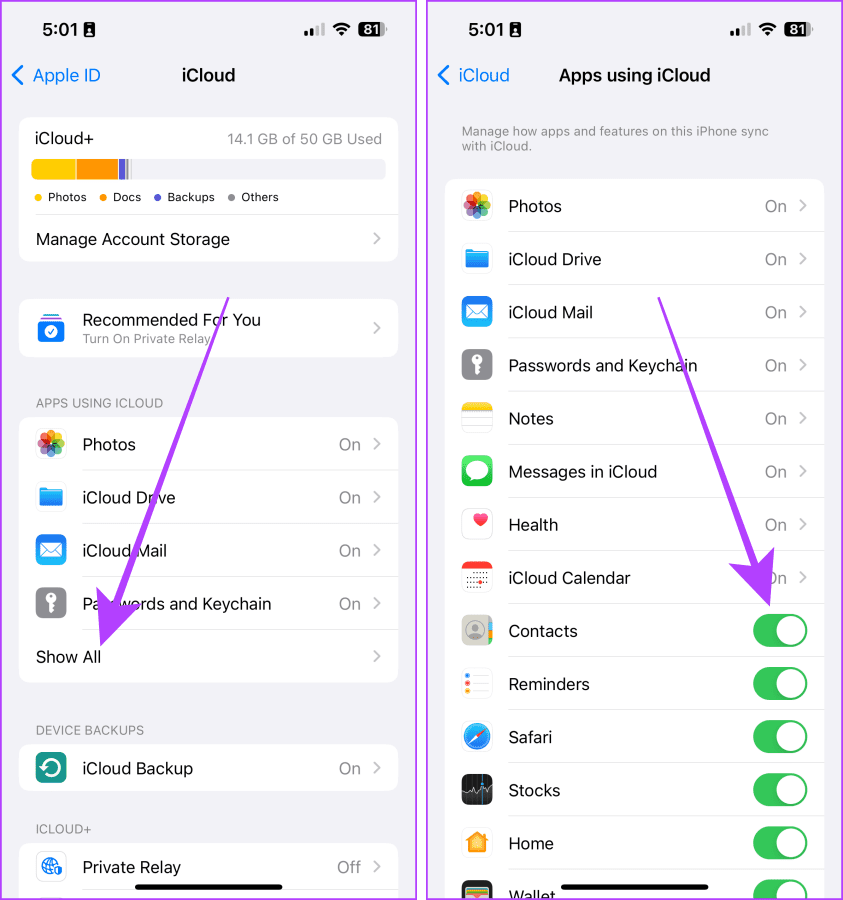
ขั้นตอนที่ 1 : เปิดแอปการตั้งค่า เลื่อนไปที่ผู้ติดต่อแล้วแตะที่มัน
ขั้นตอนที่ 2 : แตะบัญชี
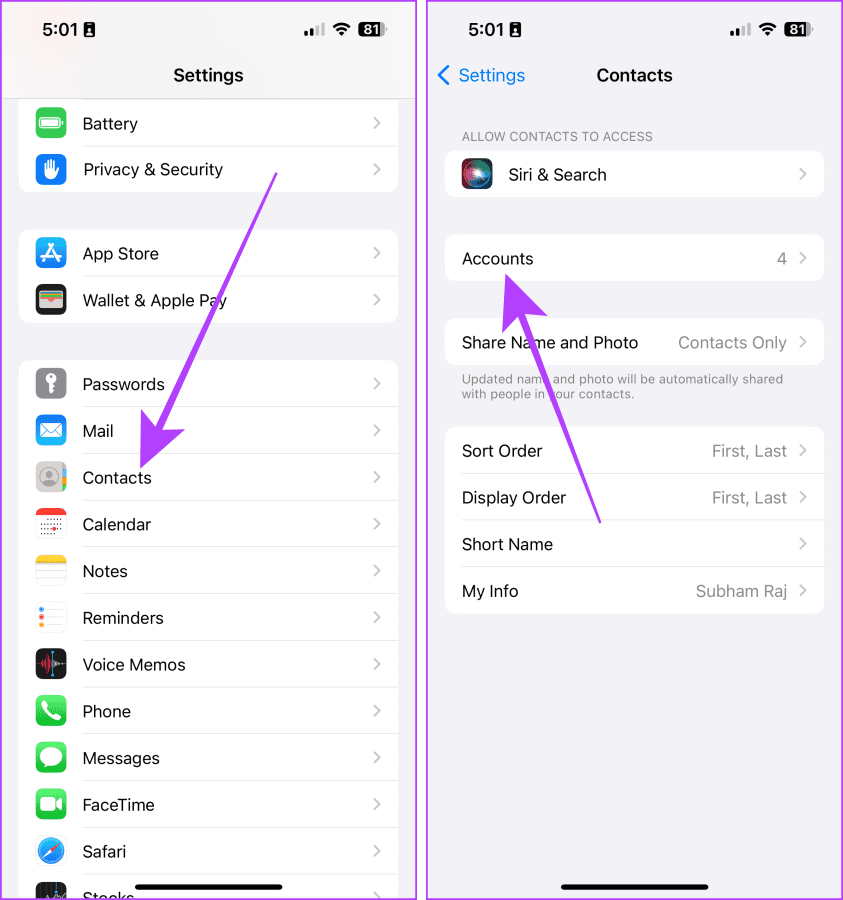
ขั้นตอนที่ 3 : แตะที่ Gmail หรือ Google ID ที่คุณต้องการเปิดใช้งานผู้ติดต่อ
ขั้นตอนที่ 4 : ตอนนี้ เปิดสวิตช์สำหรับผู้ติดต่อ และนั่นมัน
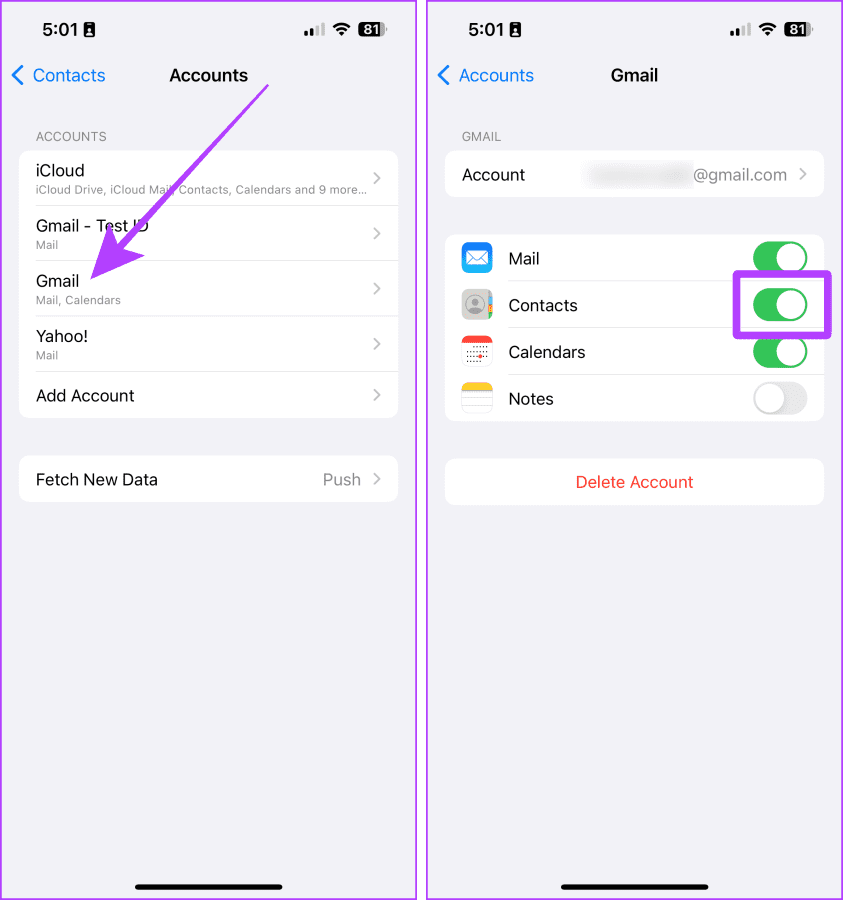
หาก iPhone ของคุณทำงานบน iOS รุ่นเก่า อาจทำให้ผู้ติดต่อทำงานผิดปกติ คุณควรอัปเดต iOS ของ iPhone อยู่เสมอ การอัปเดต iPhone ของคุณยังแก้ไขข้อบกพร่องมากมายจาก iOS เวอร์ชันก่อนหน้า ขั้นตอนง่ายๆ ในการอัปเดต iPhone ของคุณมีดังนี้
ขั้นตอนที่ 1 : ไปที่แอปการตั้งค่าบน iPhone ของคุณแล้วแตะทั่วไป
ขั้นตอนที่ 2 : แตะการอัปเดตซอฟต์แวร์
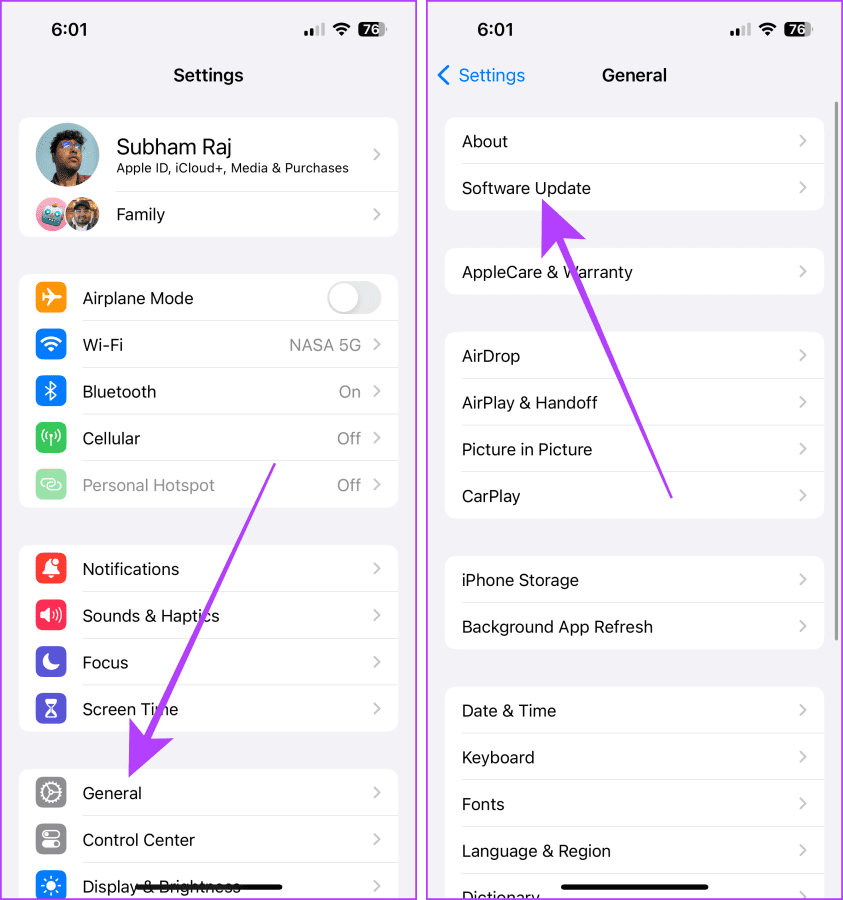
ขั้นตอนที่ 3 : หากมีการอัปเดตให้แตะอัปเดต
เมื่ออัปเดตแล้ว คุณควรจะสามารถกำจัดบางทีในข้อความและผู้ติดต่อ iPhone ของคุณได้
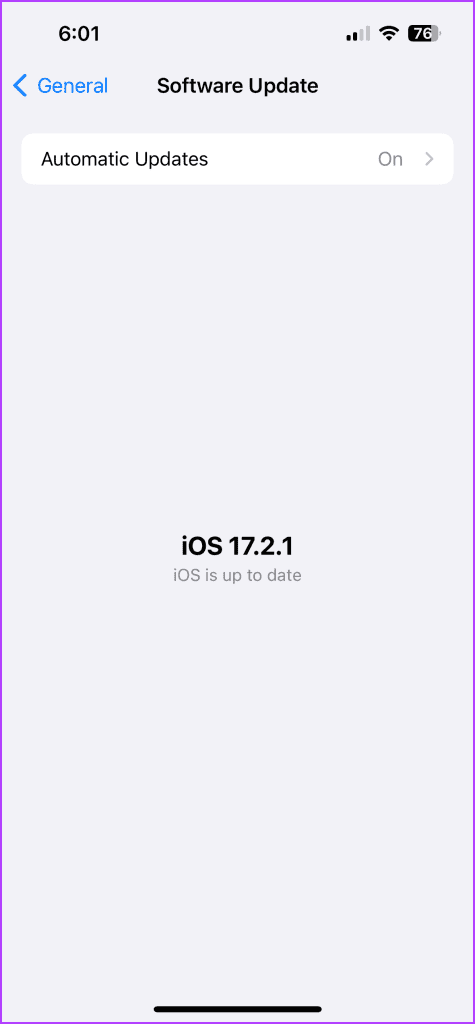
การเห็นคำว่า “อาจจะ” ต่อหน้าผู้ติดต่ออาจเป็นปัญหาเล็กน้อยแต่น่ารำคาญ อย่างไรก็ตาม ตามวิธีการที่กล่าวถึงในคู่มือนี้ คุณสามารถลบคำว่า “อาจจะ” ออกจากรายชื่อใน iPhone ของคุณได้ ลองใช้วิธีแก้ไขอย่างใดอย่างหนึ่งหรือหลายรายการร่วมกันจากบทความนี้เพื่อเสนอราคาให้กับปัญหานี้
เรียนรู้วิธีการเข้าถึงซิมการ์ดบน Apple iPad ด้วยบทเรียนนี้.
ในโพสต์นี้เราจะพูดถึงวิธีแก้ปัญหาที่การนำทางแผนที่และฟีเจอร์ GPS ไม่ทำงานอย่างถูกต้องบน Apple iPhone.
Apple Watch ของคุณทำให้แบตเตอรี่หมดเร็วกว่าปกติหรือไม่? อ่านโพสต์เพื่อค้นหาวิธีแก้ไขปัญหาแบตเตอรี่หมดของ Apple Watch
เรียนรู้วิธีลบคำแนะนำแอพ Siri บน Apple iPhone และ iPad ของคุณ
เราแสดงตัวเลือกที่ดีที่สุดสำหรับการเชื่อมต่อ Apple iPad ของคุณกับโปรเจ็กเตอร์ด้วยบทช่วยสอนนี้
ไม่ทราบวิธีการเปิดไฟล์ Zip บน iPhone? คลิกที่นี่เพื่อเรียนรู้วิธีการสร้าง ดูตัวอย่าง และเปิดไฟล์ Zip ได้ในพริบตา
การเรียนรู้วิธีปิด VPN บน iPhone ของคุณเป็นเรื่องสำคัญสำหรับการรักษาความเป็นส่วนตัวและการเชื่อมต่ออินเทอร์เน็ตที่ไม่มีปัญหา
เปิดหรือปิด Data Roaming บน Apple iPhone X หรือ 8 โดยใช้บทช่วยสอนนี้
ขณะที่คุณพิมพ์ข้อความหรือทำงานในเอกสารบน Android, iPhone หรือ iPad คุณอาจพบกรณีที่คุณต้องเพิ่มเครื่องหมายตัวหนอนเป็นอักขระเดี่ยวหรือเครื่องหมายเน้นเสียง。 ปัญหาที่เกิดขึ้นคือ—ตัวหนอนไม่ปรากฏบนคีย์บอร์ดมือถือ。
คำแนะนำที่ชัดเจนในการเปิดหรือปิด <strong>JavaScript</strong> ใน <strong>Safari</strong> บนอุปกรณ์ <strong>iPhone</strong> และ <strong>iPad</strong>







